De hecho, puedes cambiar este comportamiento y asegurarte de que la aplicación Mail sólo descargue archivos adjuntos recientes, o ninguno en absoluto. En este post, te mostraré cómo evitar que la aplicación Mail descargue todos los archivos adjuntos en un Mac simplemente cambiando una configuración en las preferencias de Mail, ahorrando potencialmente toneladas de espacio de almacenamiento.
Cómo desactivar la descarga automática de archivos adjuntos en la aplicación Mac Mail
1) Ejecute la aplicación Mail.
2) En la barra de menús, vaya a Mail> Preferencias , y haga clic en la pestaña Cuentas .
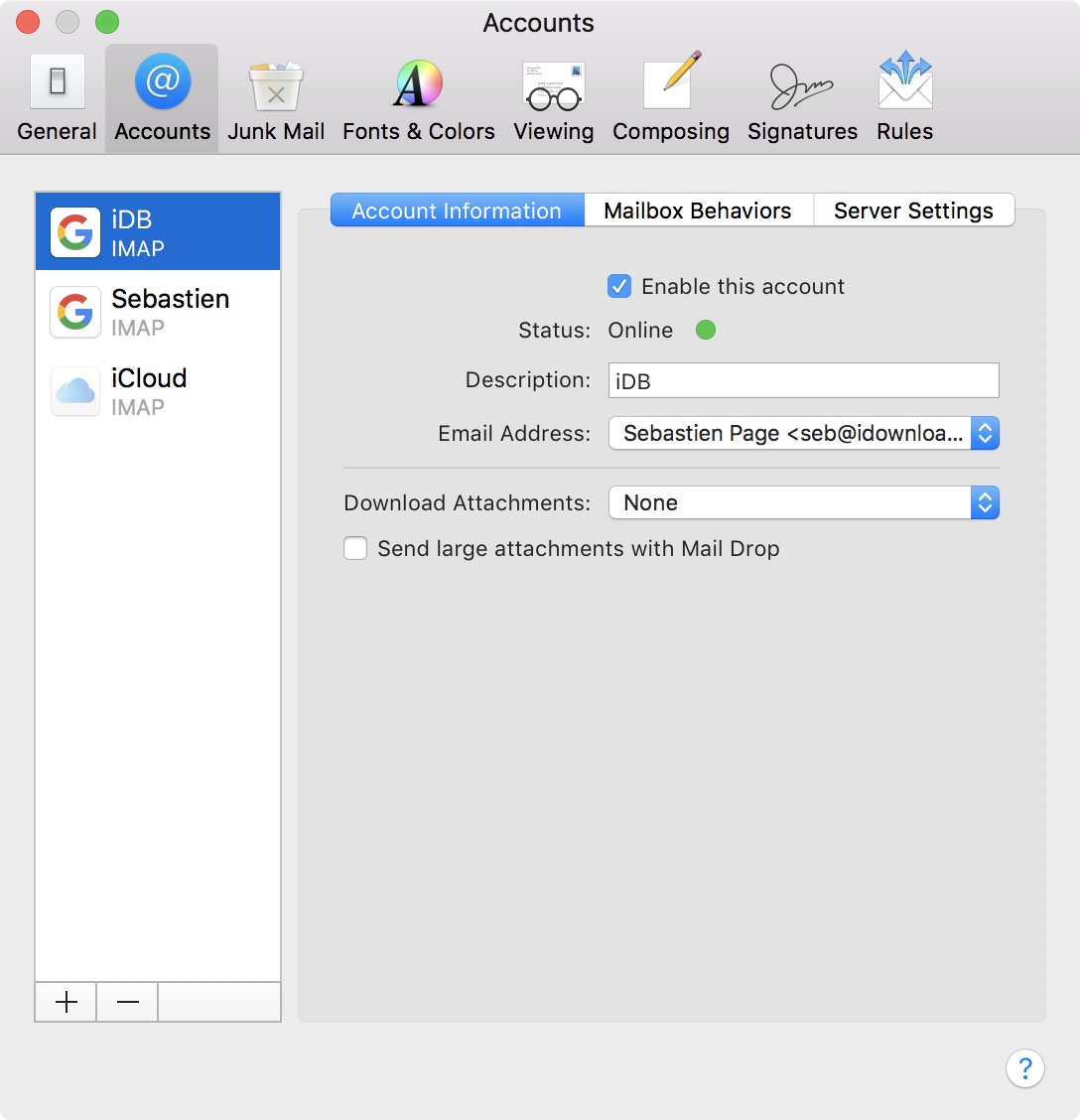
3) Seleccione la cuenta para la que desea cambiar el comportamiento de descarga de correo en la barra lateral.
4) Busque la opción Descargar archivos adjuntos y seleccione Reciente o del menú desplegable.
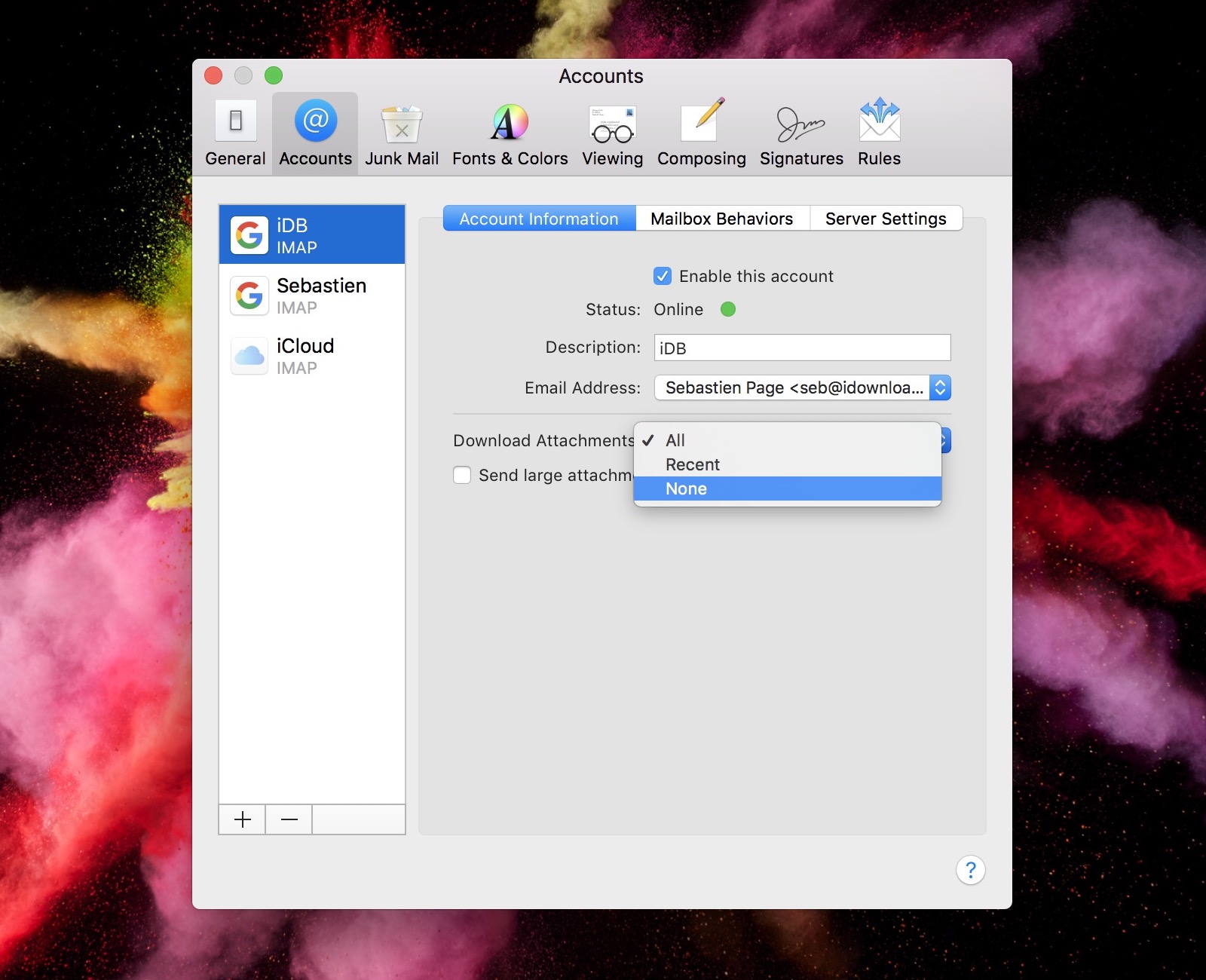
Cuando selecciona All , Mail siempre descarga los archivos adjuntos que recibe.
Cuando selecciona Reciente , Mail descarga sólo los archivos adjuntos recibidos en los últimos 15 meses.
Cuando selecciona None , Mail no descarga ningún archivo adjunto.
Ahora, por supuesto, cuando recibas un correo electrónico que contenga archivos adjuntos, estos archivos seguirán apareciendo en la aplicación Mail. La diferencia es que si selecciona Ninguno, estos archivos adjuntos no se descargarán automáticamente a su Mac, sino que residirán en el servidor de correo.
Si recibe muchos correos electrónicos, hacer este pequeño cambio puede ahorrarle gigabytes de espacio de almacenamiento a lo largo de los años.
